
Электронные весы ускоряют работу кассира. Если устройство подключено к программе продаж, то кассиру не нужно вводить вес с клавиатуры: поставил товар на весы и масса сама добавилась в чек. С этого дня к CloudShop можно подключить весы «Масса-К».
Внимание! Подключить весы можно по USB. Убедитесь, что ваше устройство поддерживает функцию OTG.
Рекомендуемые модели весов
В линейке весов «Масса-К» на момент написания материала подходят настольные весы серии МК:
- MK-3.2-A21 (UI / RU / RUW / UE) — максимальная нагрузка 3кг.
- MK-6.2-A21 (UI / RU / RUW / UE) — максимальная нагрузка 6кг.
- MK-15.2-A21 (UI / RU / RUW / UE) — максимальная нагрузка 15кг.
- MK-32.2-A21 (UI / RU / RUW / UE) — максимальная нагрузка 32кг.
Важно! Чем больше максимальная нагрузка, тем больше минимальная нагрузка и дискретность отсчёта. Внимательно изучайте характеристики весов в магазине.
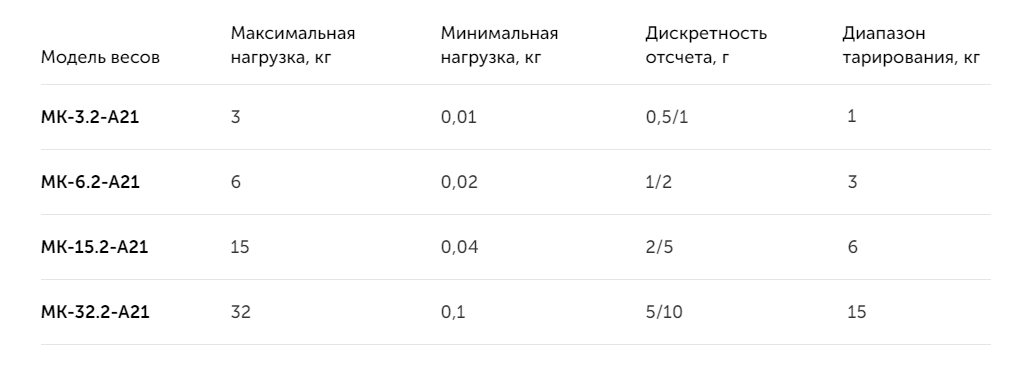
Например, если вы продаёте золото и вам нужно измерить 0,5 граммов, выбирайте модель MK-3.2-A21. Если вы выберете MK-32.2-A21 с максимальной нагрузкой 32 кг и минимальной 5 г, то вы не сможете взвесить мелкие предметы.
Как подключить весы «Масса-К» к кассе CloudShop:POS для Android
Шаг 1: Настройки весов перед подключением к кассе
Проверьте, что ваши весы включены в режим обмена информации по протоколу №2. В большинстве случаев настройка стандартная:
- После включения весов, во время прохождения теста, нажмите кнопку >0< и, удерживая её, нажать кнопку М+. Появится сообщение с информация о текущем протоколе.
- Нажатием кнопки >0< установите «Int 2» — Протокол №2.
- Нажмите кнопку Т и сохраните установку, вернитесь в тест.
Шаг 2: Подключение весов к кассовому приложению
- Запустите приложение CloudShop:POS. В боковом меню выберите Весы.
- В открывшемся диалоге выберите производителя весов «Масса-К»
- В следующем диалоге выводится список подключенных USB устройств. В большинстве случаев весы «Масса-К» подписаны как STMicroelectronics. Если по каким-либо причинам не смогли идентифицировать весы в списке, то отключите весы от устройства и подключите снова. Вы сразу увидите в списке изменения и сможете выбрать нужное устройство.
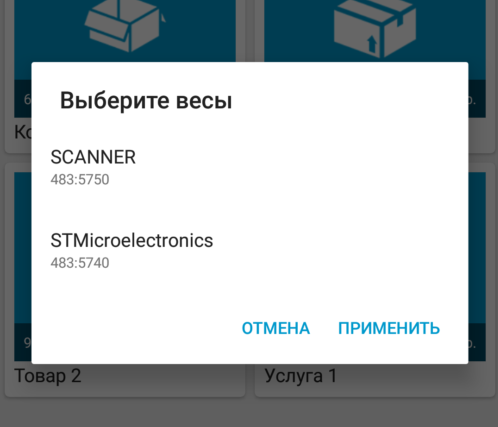
- Внимание! Если в списке устройств у вас появилась строчка Silicon Labs, то их подключить не удастся. Весы с данным USB чипом выпускались компанией Масса-К в первых ограниченных партиях. Уточняйте модель чипа у продавцов.
- В процессе подключения, приложение запросит разрешение работать с USB устройством. Обязательно подтвердите его.
Шаг 3: Продажа весового товара на кассе
- При добавлении весового товара в чек, в диалоге ввода количества появится кнопка Взвесить. Нажмите на неё, и в поле количества появится масса товара с весов.

Вот и всё, теперь ваш кассир сможет быстрее проводить продажи.

